- Fitur pelengkapan otomatis Bilah Alamat Chrome mengantisipasi URL atau kata kunci yang Anda ketikkan dan menyarankan frasa atau kata untuk melengkapinya.
- Namun, fitur praktis ini dapat berhenti berfungsi karena masalah dengan ekstensi Anda.
- Anda dapat memperbaiki masalah ini dengan menghapus beberapa data browser Anda.
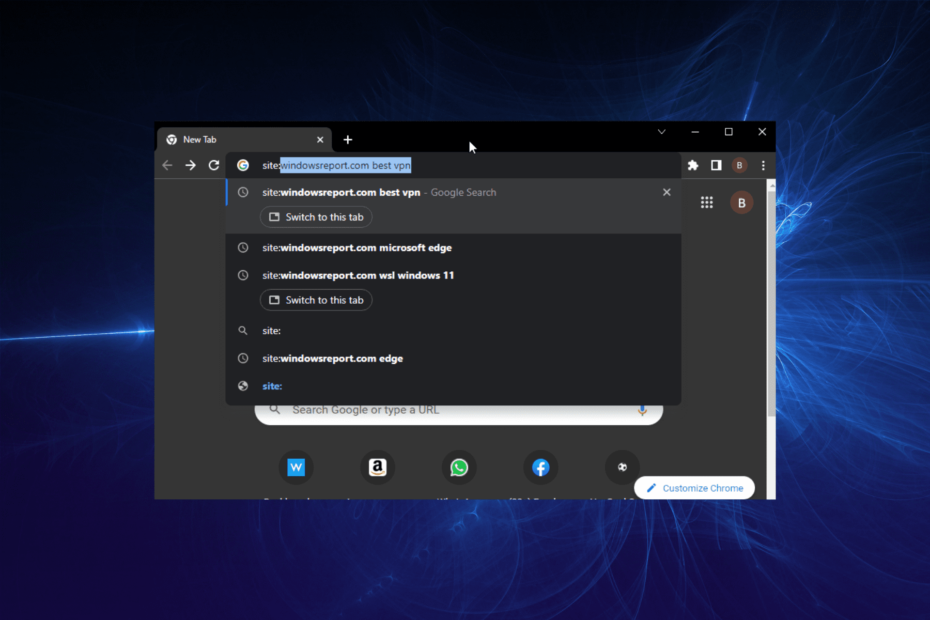
- Migrasi mudah: gunakan asisten Opera untuk mentransfer data yang keluar, seperti bookmark, kata sandi, dll.
- Optimalkan penggunaan sumber daya: memori RAM Anda digunakan lebih efisien daripada Chrome
- Privasi yang ditingkatkan: VPN gratis dan tidak terbatas terintegrasi
- Tanpa iklan: Pemblokir Iklan bawaan mempercepat pemuatan halaman dan melindungi dari penambangan data
- Unduh Opera
Pelengkapan otomatis Address Bar adalah fitur yang harus dimiliki di browser modern yang serius seperti Chrome. Ini memberikan semacam pengetikan semi-otomatis dengan menawarkan saran untuk secara otomatis melengkapi URL atau kata kunci apa pun yang Anda ketikkan di Address Bar.
Ini dilakukan dengan bantuan data browser seperti riwayat dan kata kunci umum yang dicari oleh pengguna lain di mesin pencari pada saat itu. Namun, fitur luar biasa ini terkadang berhenti berfungsi, sehingga menghilangkan kemudahan yang diberikan pengguna.
Tenang jika pelengkapan otomatis Bilah Alamat Chrome tidak berfungsi untuk Anda, karena panduan ini berisi perbaikan yang efektif untuk masalah tersebut.
Perbedaan antara pelengkapan otomatis dan pengisian otomatis
Sangat mudah untuk membingungkan fitur pengisian otomatis dan pelengkapan otomatis Chrome satu sama lain karena nama dan maknanya yang jelas.
Fitur IsiOtomatis memungkinkan Anda menyimpan informasi seperti detail login dan info lain yang diisi pada formulir. Ini membantu Anda mengisi info ini secara otomatis saat Anda membutuhkannya lagi.
Di sisi lain, pelengkapan otomatis menggunakan data browser untuk memberikan saran untuk melengkapi URL atau kata kunci yang Anda ketikkan secara otomatis.
Itu sangat bergantung pada data seperti cache, riwayat, dan kata kunci umum yang saat ini sedang dicari di sekitar kata-kata yang Anda ketikkan. Jadi, mereka berbeda secara khas.
Bagaimana cara memperbaiki fitur Autocomplete di dalam Google Chrome?
1. Aktifkan pelengkapan otomatis
- Klik tombol menu (tiga titik vertikal) di pojok kanan atas.
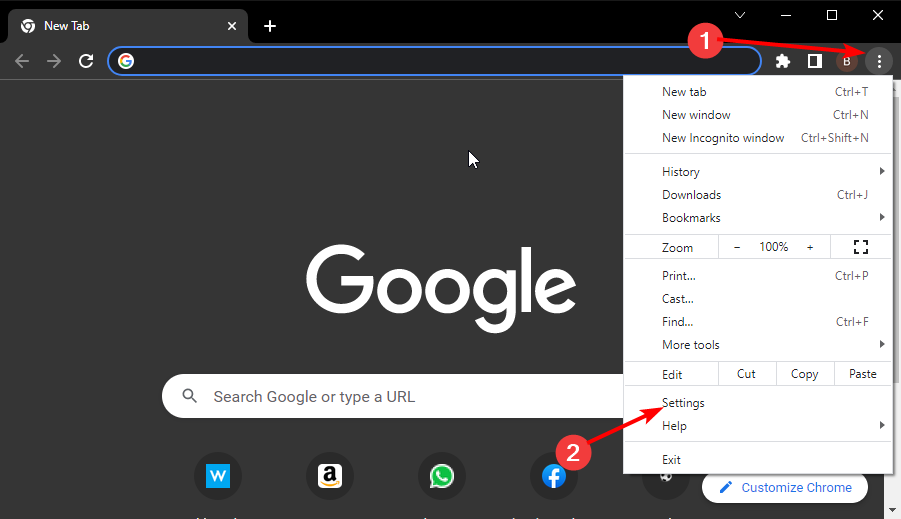
- Pilih Pengaturan pilihan.
- Klik Anda dan Google pilihan di panel kiri.
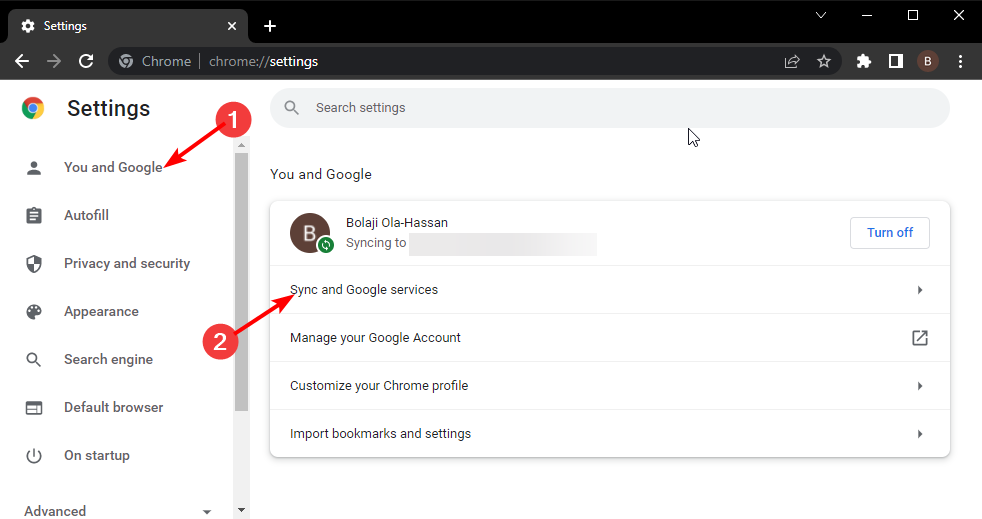
- Sekarang, pilih Sinkronisasi dan layanan Google.
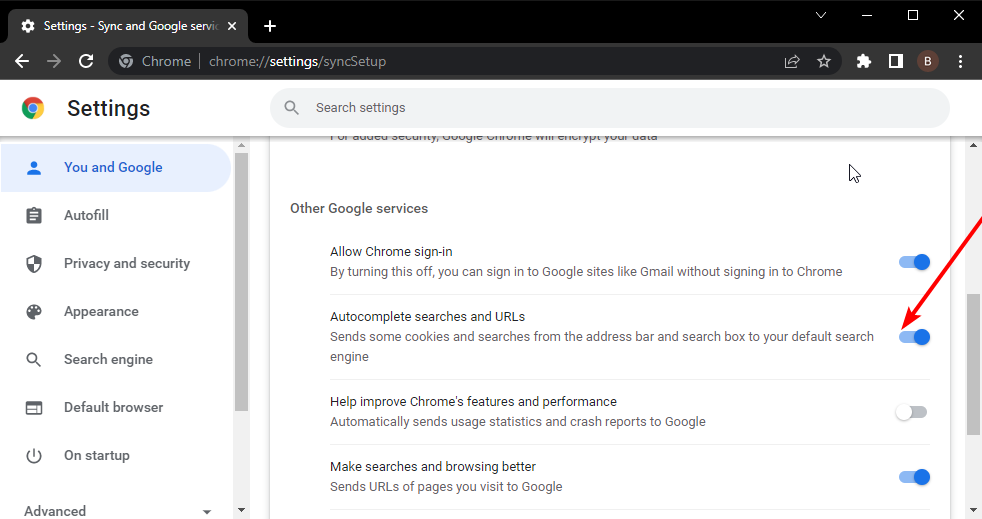
- Pergi ke Layanan Google lainnya bagian dan aktifkan Penelusuran dan URL pelengkapan otomatis beralih ke kanan untuk mengaktifkannya.
2. Hapus cache dan cookie
- Klik tombol menu.
- Pilih Pengaturan pilihan.
- Klik Privasi dan keamanan di panel kiri.
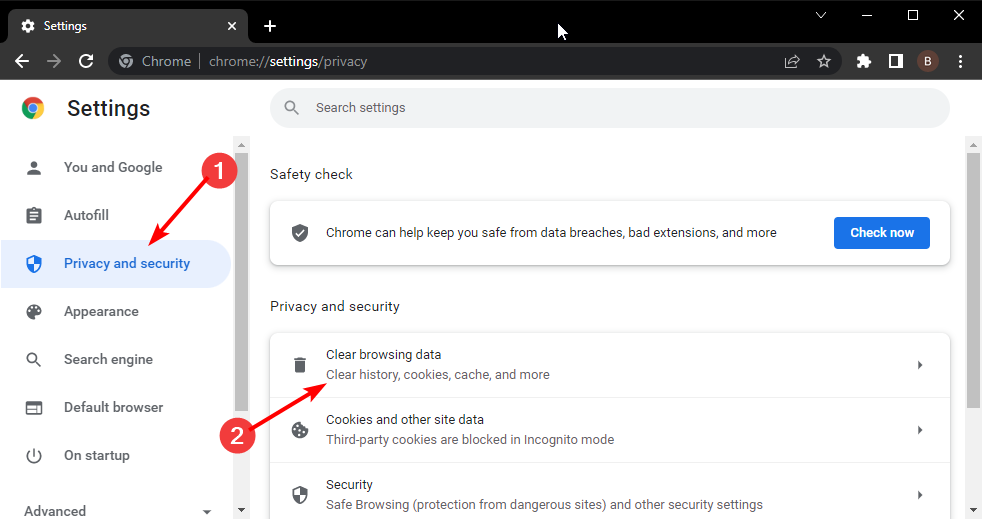
- Memilih Menghapus data pencarian pilihan.
- tandai Cookie dan data situs lainnya dan Gambar dan file dalam cache kotak.
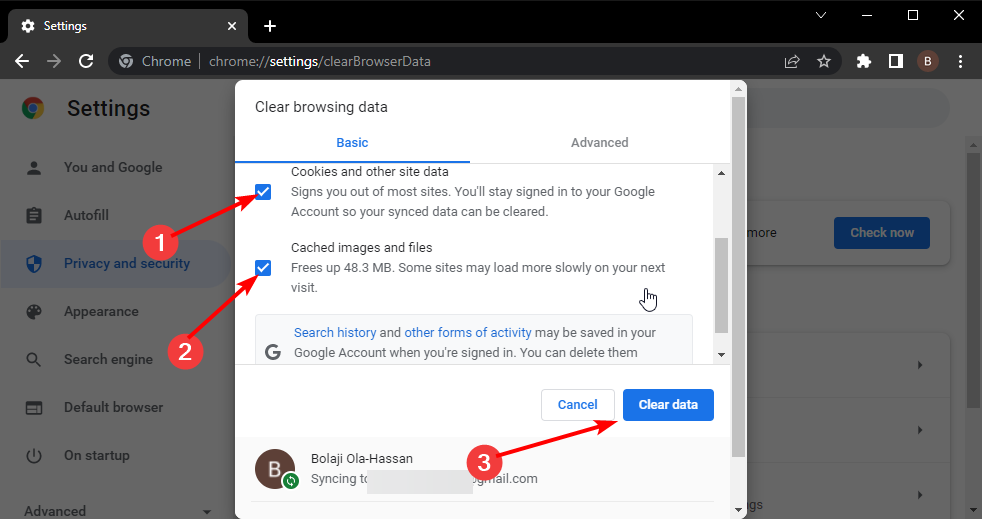
- Terakhir, klik Hapus data tombol.
3. Nonaktifkan ekstensi
- Ketik alamat di bawah ini di bilah Alamat Chrome dan tekan tombol Memasuki kunci:
chrome://ekstensi - Alihkan sakelar di depan setiap ekstensi ke belakang untuk menonaktifkannya.
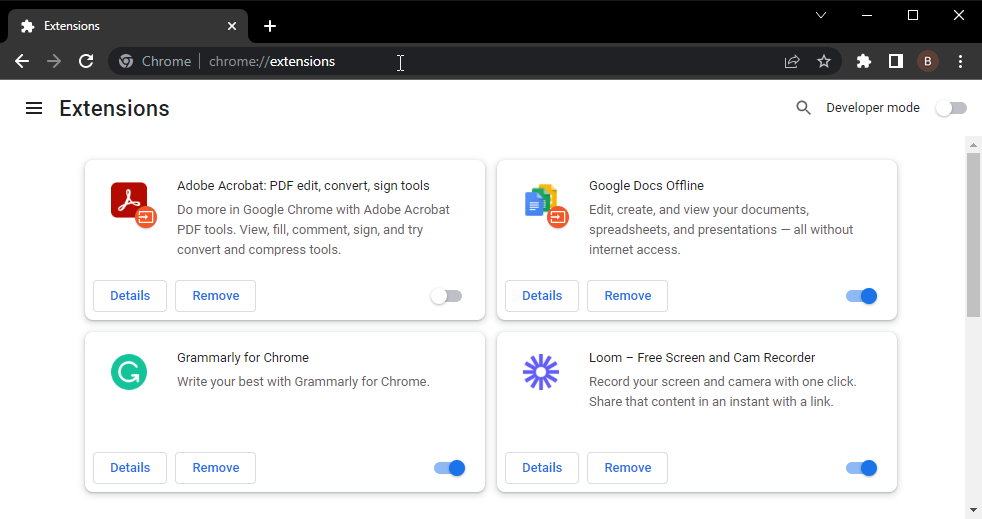
- Sekarang, mulai ulang Chrome.
Jika pelengkapan otomatis mulai berfungsi setelah menonaktifkan semua ekstensi, Anda dapat mulai mengaktifkannya satu demi satu untuk mengetahui yang menyebabkan masalah.
- 7 cara untuk mendapatkan kembali bilah alamat Chrome Anda
- Mengapa Chrome Incognito mengingat situs web dan bagaimana cara menghentikannya?
- 2 tips untuk membuat kode kesalahan Chrome 5 menjadi masa lalu
- Memperbaiki: Ekstensi Chrome HubSpot tidak berfungsi
4. Kembalikan Chrome ke default
- Klik tombol menu dan pilih Pengaturan pilihan.
- Klik Canggih pilihan di panel kiri.
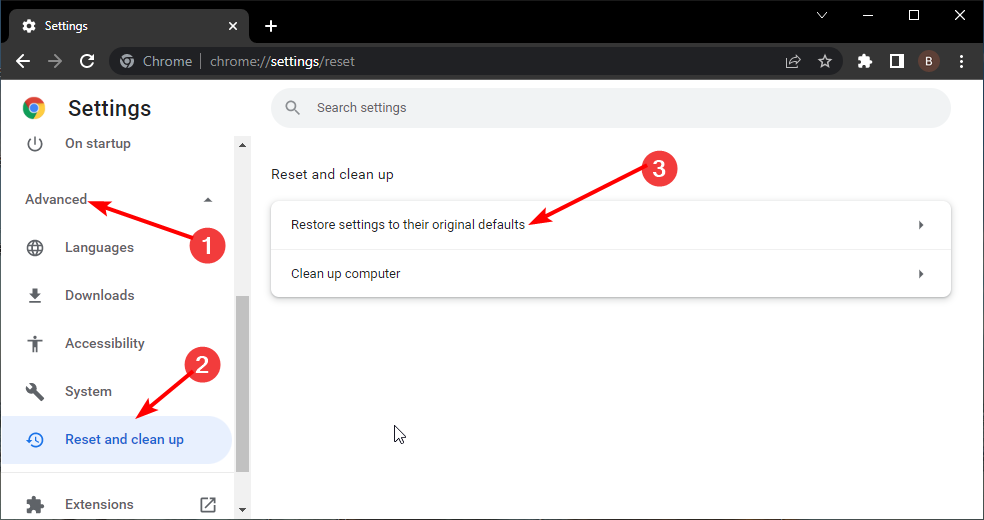
- Memilih Setel ulang dan bersihkan pilihan.
- Memilih Kembalikan pengaturan ke default aslinya pilihan.
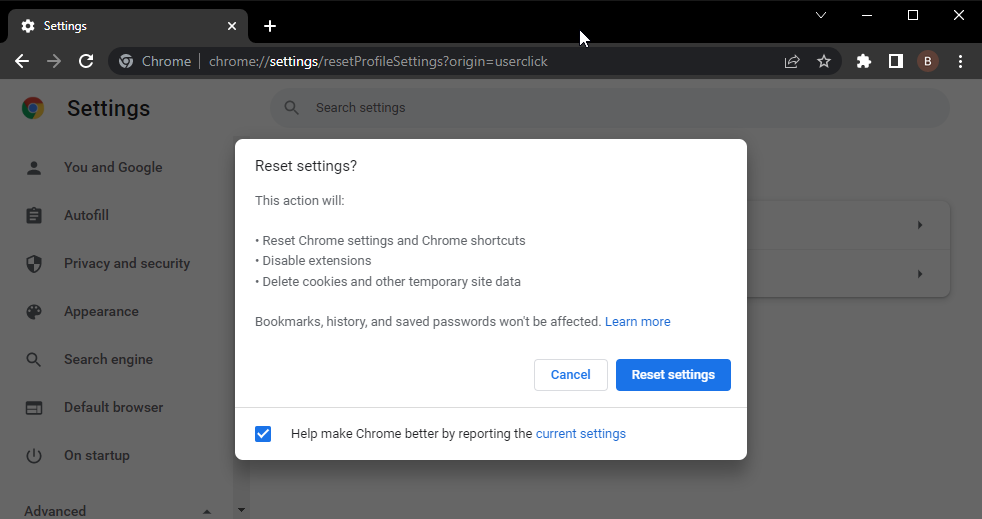
- Klik Setel ulang pengaturan pilihan ketika diminta untuk mengkonfirmasi tindakan.
5. Beralih ke browser alternatif
Jika fitur pelengkapan otomatis masih tidak berfungsi setelah menerapkan perbaikan di atas, Anda dapat memilih Opera untuk menikmati kemudahan penggunaan yang Anda inginkan.
Browser Opera berfokus untuk membuat hidup Anda lebih mudah di web dengan berbagai fitur yang mudah digunakan. Ini sepenuhnya dapat disesuaikan, memberi Anda kendali atas apa yang Anda inginkan di browser Anda.
Selain itu, selain ekstensi ekstensifnya, ini kompatibel dengan ekstensi chrome. Ini memungkinkan Anda untuk menikmati sebagian besar fitur yang Anda dapatkan di Chrome plus ekstra.
Opera hampir mencentang semua kotak yang tepat sebagai alternatif Chrome.
⇒Dapatkan Opera
Pelengkapan otomatis Chrome Address Bar adalah fitur yang berguna, terutama bagi pengguna yang jarang menghafal URL.
Ini juga membantu pencarian kata kunci dasar ketika Anda perlu mengetahui kata kunci yang sedang tren di sekitar frasa atau kata tertentu. Kegunaannya terlalu besar untuk dilewatkan.
Kami telah menunjukkan cara mendapatkan fitur pelengkapan otomatis Bilah Alamat Chrome kembali berfungsi dengan sempurna dalam panduan yang lengkap ini. Namun, jika Anda menghadapi masalah yang lebih serius seperti Chrome tidak berfungsi, Anda dapat melihat panduan kami untuk memperbaikinya.
Beri tahu kami perbaikan mana yang membantu Anda memecahkan masalah di bagian komentar di bawah.
 Masih mengalami masalah?Perbaiki dengan alat ini:
Masih mengalami masalah?Perbaiki dengan alat ini:
- Unduh Alat Perbaikan PC ini dinilai Hebat di TrustPilot.com (unduh dimulai di halaman ini).
- Klik Mulai Pindai untuk menemukan masalah Windows yang dapat menyebabkan masalah PC.
- Klik Perbaiki Semua untuk memperbaiki masalah dengan Teknologi yang Dipatenkan (Diskon Eksklusif untuk pembaca kami).
Restoro telah diunduh oleh 0 pembaca bulan ini.
